本文摘自网络,侵删!
很多小伙伴都遇到过win7系统电脑无法打开操作中心的困惑吧,一些朋友看过网上零散的win7系统电脑无法打开操作中心的处理方法,并没有完完全全明白win7系统电脑无法打开操作中心是如何解决的,今天小编准备了简单的解决办法,只需要按照 1.同时按下win+r打开电脑的运行窗口,然后在窗口中输入ervices.msc并单击回车,这样就可以打开系统的系统服务窗口。 2.本地服务中,咱们找到右侧窗口中的Security Center,然后双击该项。的顺序即可轻松解决,具体的win7系统电脑无法打开操作中心教程就在下文,一起来看看吧!
1.同时按下win+r打开电脑的运行窗口,然后在窗口中输入ervices.msc并单击回车,这样就可以打开系统的系统服务窗口。
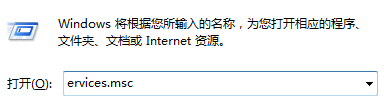
2.本地服务中,咱们找到右侧窗口中的Security Center,然后双击该项。
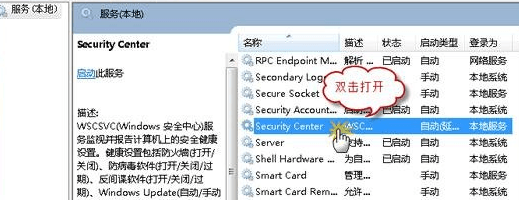
3.在弹出来的属性窗口中,咱们切换到常规这一项,然后将下方的启动类型更改为“自动延迟启动”,再下面的服务状态下点击启动,最后点击下方的确定即可。
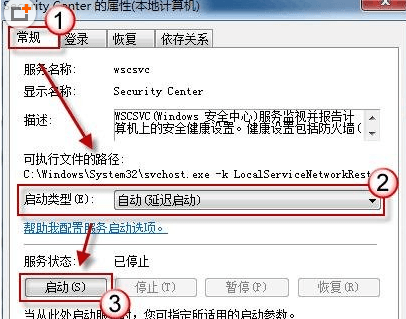
相关阅读 >>
更多相关阅读请进入《win7》频道 >>




